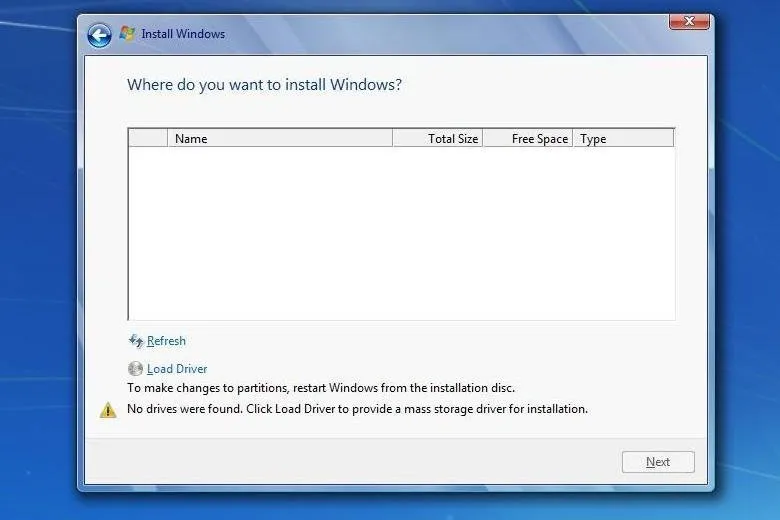Cài Win không nhận ổ cứng là lỗi thường gặp phải khi bạn cài Windows 7 lên máy tính.
Dấu hiệu của cài win không nhận ổ cứng là trong quá trình cài đặt, ở bước chọn ổ cứng thì chỉ có một hộp thoại trống trơn cùng thông báo “No drivers were found. Click load driver to provide a mass storage driver for installation.”
Bạn đang đọc: Cài Win không nhận ổ cứng: Nguyên nhân và cách khắc phục
Trong bài viết này, chúng ta hãy cùng tìm hiểu nguyên nhân và cách khắc phục lỗi trên.
Nguyên nhân cài Win không nhận ổ cứng
Để đọc ổ cứng, Windows phải có trình điều khiển trình điều khiển lưu trữ (controller drivers). Vấn đề thường xảy ra khi bo mạch chủ quá cũ khiến Windows không tải được controller drivers, do đó trường hợp này BIOS vẫn nhìn thấy ổ cứng nhưng khi cài Win thì không.
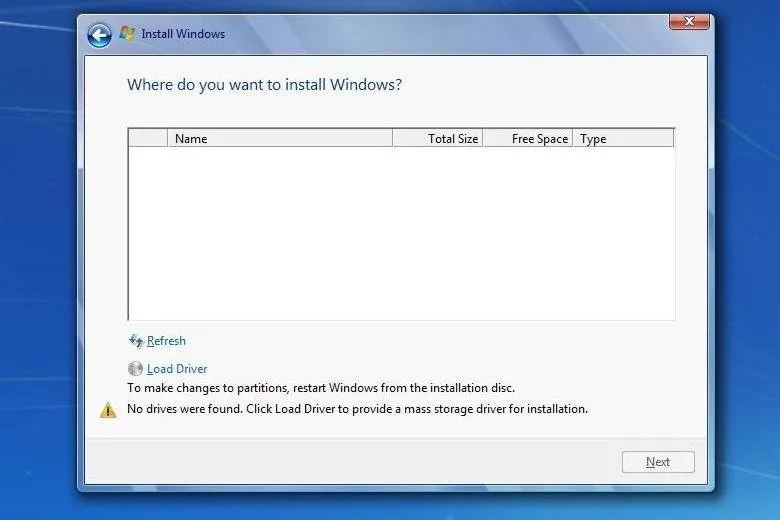
Một lý do phổ biến khác là do định dạng ổ cứng. Windows thường đọc định dạng NTFS, vì vậy nếu ổ cứng của bạn hoàn toàn mới chưa được định dạng hoặc đã được sử dụng trước đó trong Ubuntu, Mac hoặc Linux với một định dạng khác thì có thể Windows sẽ không đọc được.
Bo mạch chủ và ổ cứng cũng kết nối với nhau theo các cách khác nhau. Các “cách giao tiếp” thường gặp là EFI/UEFI, SATA/IDE, SATA/ATA, SATA/AHCI và SATA/RAID. Sử dụng sai giao thức kết nối có thể dẫn đến xung đột, do đó ổ cứng của bạn sẽ không được BIOS và Windows phát hiện.
Cách khắc phục cài win không nhận ổ cứng
Phương pháp 1: Định dạng/Dọn dẹp ổ cứng bằng ‘diskpart’
Nếu bạn vẫn thấy ổ cứng xuất hiện trong BIOS thì cách này có thể giúp bạn khắc phục vấn đề một cách nhanh chóng. Lưu ý là cách này sẽ xóa toàn bộ mọi thứ có trong ổ cứng.
Các bước thực hiện
- Cắm USB hoặc đĩa cài Win vào máy và ấn khởi động.
- Nhấn F12 để hiển thị các tùy chọn boot (một số máy tính khác nhau có thể khác nhau) và chọn USB hoặc DVD/RW tùy theo bạn đang cài Windows bằng USB hay DVD.
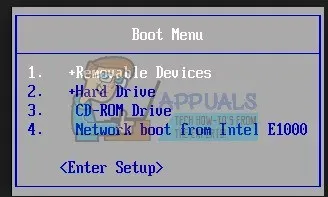
- Một màn hình sẽ xuất hiện yêu cầu bạn nhấn bất kỳ phím nào để khởi động từ DVD/RW hoặc USB. Nhấn phím bất kỳ để khởi động thiết lập Windows 7.
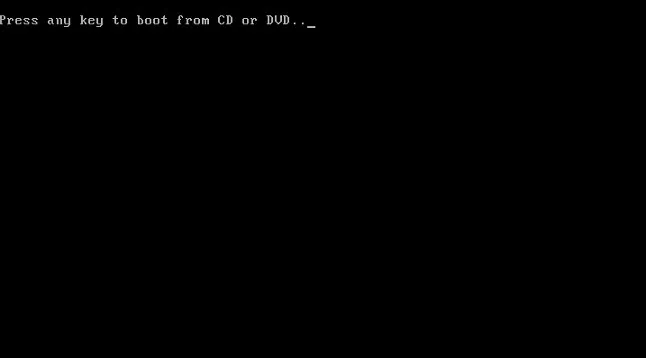
- Khi màn hình chào mừng xuất hiện trên Windows Setup, nhấn Shift + F10 để mở Command Prompt (cmd)
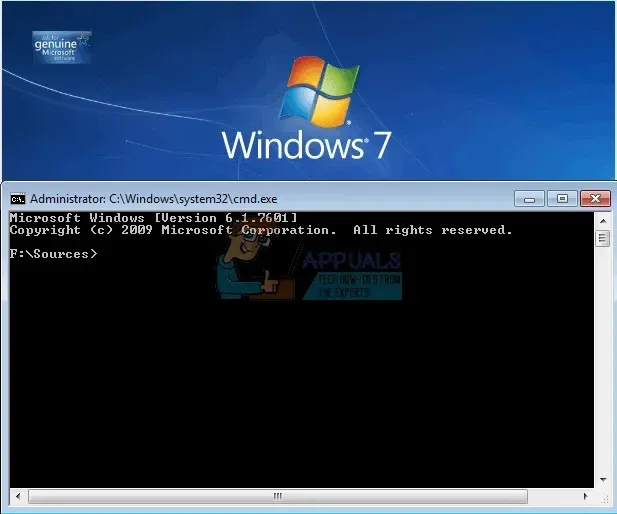
- Gõ “diskpart” (không có dấu ngoặc kép) và nhấn enter.
- Gõ “list disk” và nhấn enter.
- Hy vọng bạn có thể thấy ổ cứng của mình trong danh sách. Bây giờ gõ “select disk X” (trong đó X là số định danh ổ đĩa của bạn) và nhấn enter.
- Gõ “clean” và nhấn enter. Ổ cứng sẽ được đưa về định dạng MBR và hoàn toàn trống, tại đây bạn có thể thử tiếp tục cài đặt.
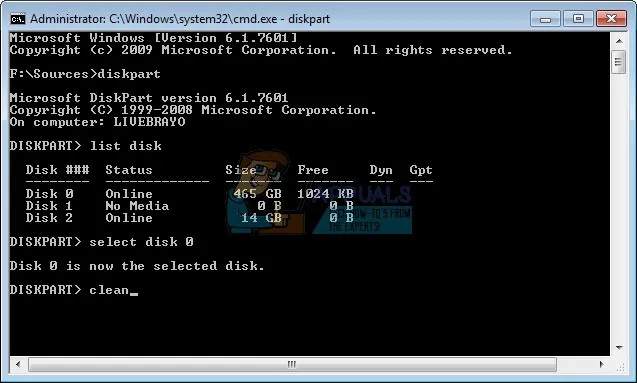
Ngoài ra, bạn có thể tháo ổ cứng, gắn nó vào máy một máy khác đã có Windows và tiến hành format với định dạng NTFS. Sau đó gắn lại máy tính và tiến hành cài Win.
Phương pháp 2: Tải controller drivers từ USB vào cài đặt Windows
- Bạn cần một máy tính khác để tải controller drivers từ trang web của nhà sản xuất bo mạch chủ của bạn hoặc từ trang web của nhà sản xuất PC của bạn.
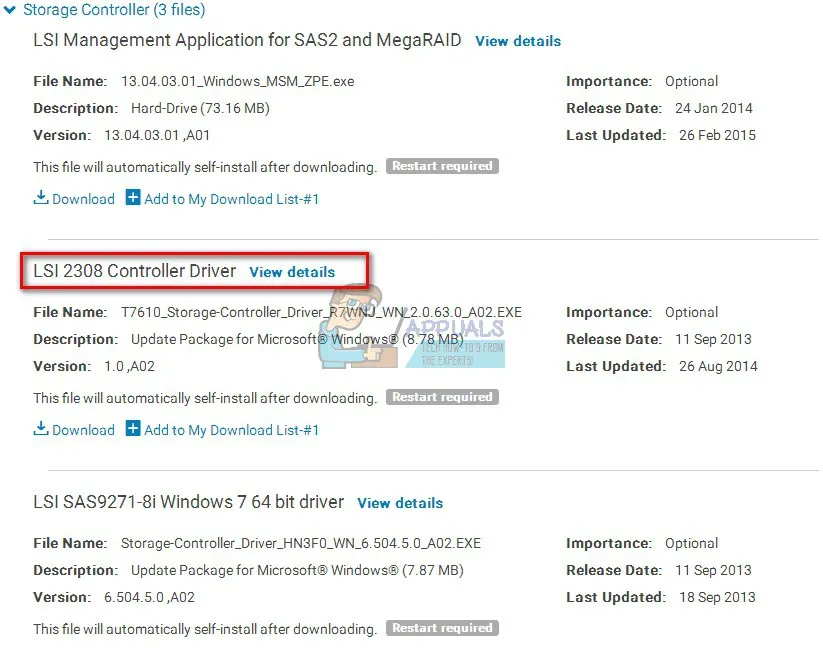
- Giải nén tệp .zip vào USB của bạn (nếu là tệp .exe, hãy thêm .zip vào cuối và giải nén vào USB)
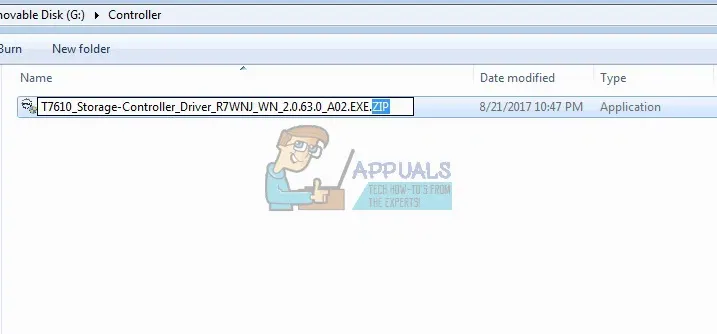
Thêm .zip vào cuối file
Tìm hiểu thêm: Hướng dẫn kích hoạt driver cho webcam trên Windows 10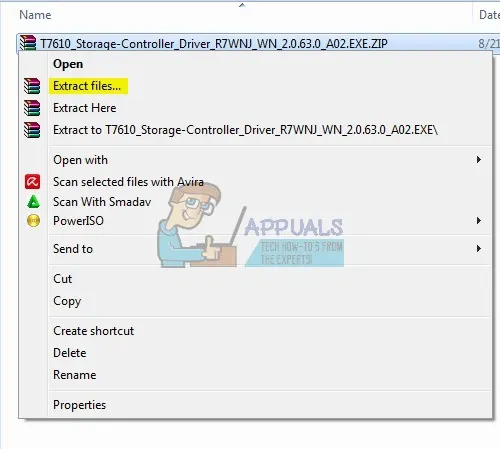
Giải nén và chọn đích là USB
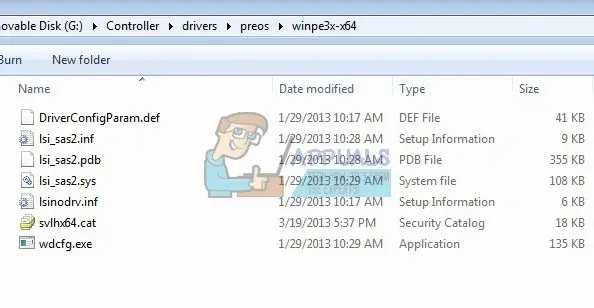
Như thế này là thành công rồi nè
- Cắm USB cài Win hoặc đĩa cài Win và tiến hành cài đặt như bình thường
- Đến đây, bạn chọn Custom (advanced)
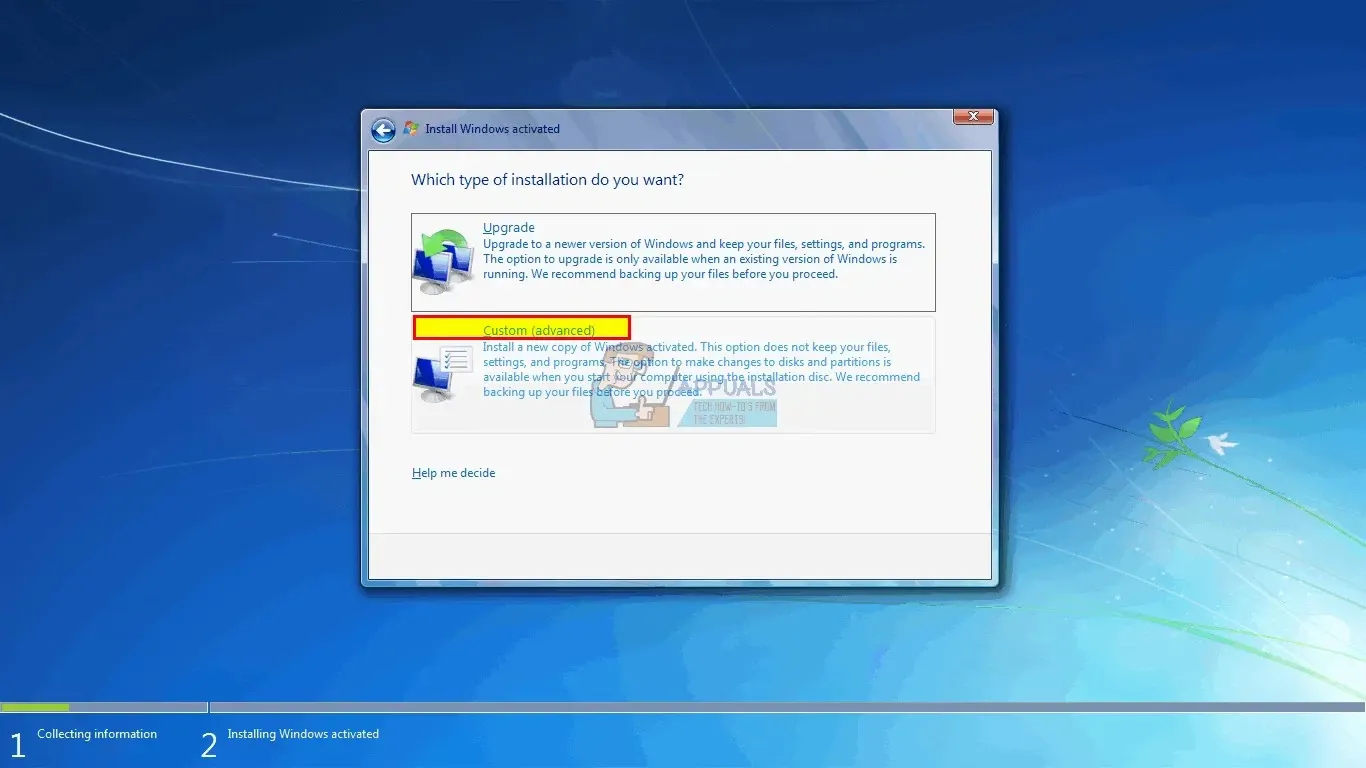
- Windows sẽ hỏi nơi bạn muốn cài đặt hệ điều hành
- Nhấp vào ‘load driver’ ở dưới cùng bên trái của cửa sổ.
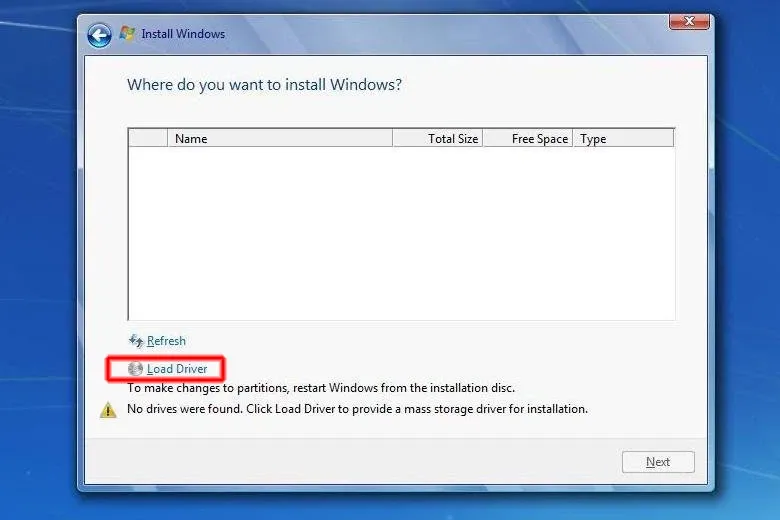
- Nếu bạn nhận được hộp thông báo yêu cầu bạn cắm thiết bị với trình điều khiển của mình, hãy nhấp vào “OK” (hoặc nhấp vào Cancel và sau đó nhấp vào Browse để tìm kiếm driver theo cách thủ công)
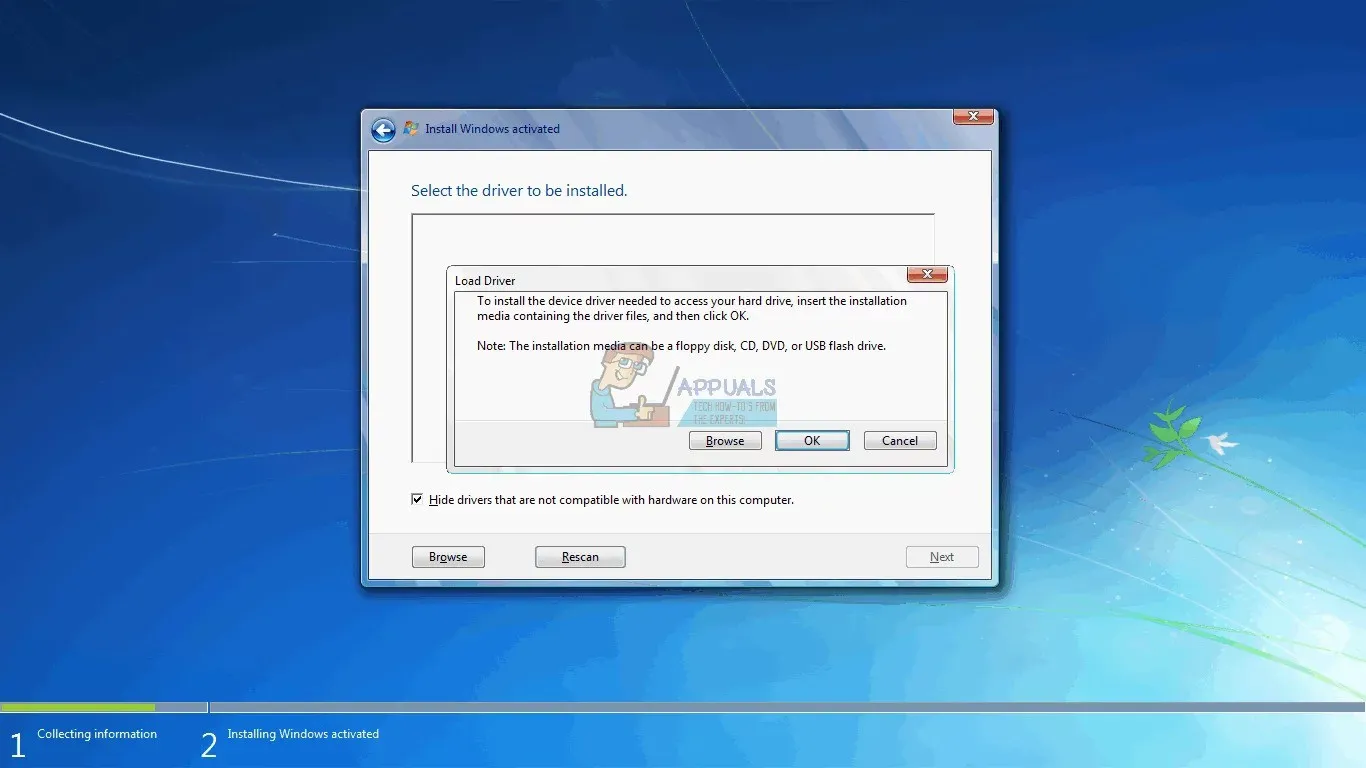
- Tìm đến chính xác USB mà bạn đã copy sẵn controller drivers khi nãy
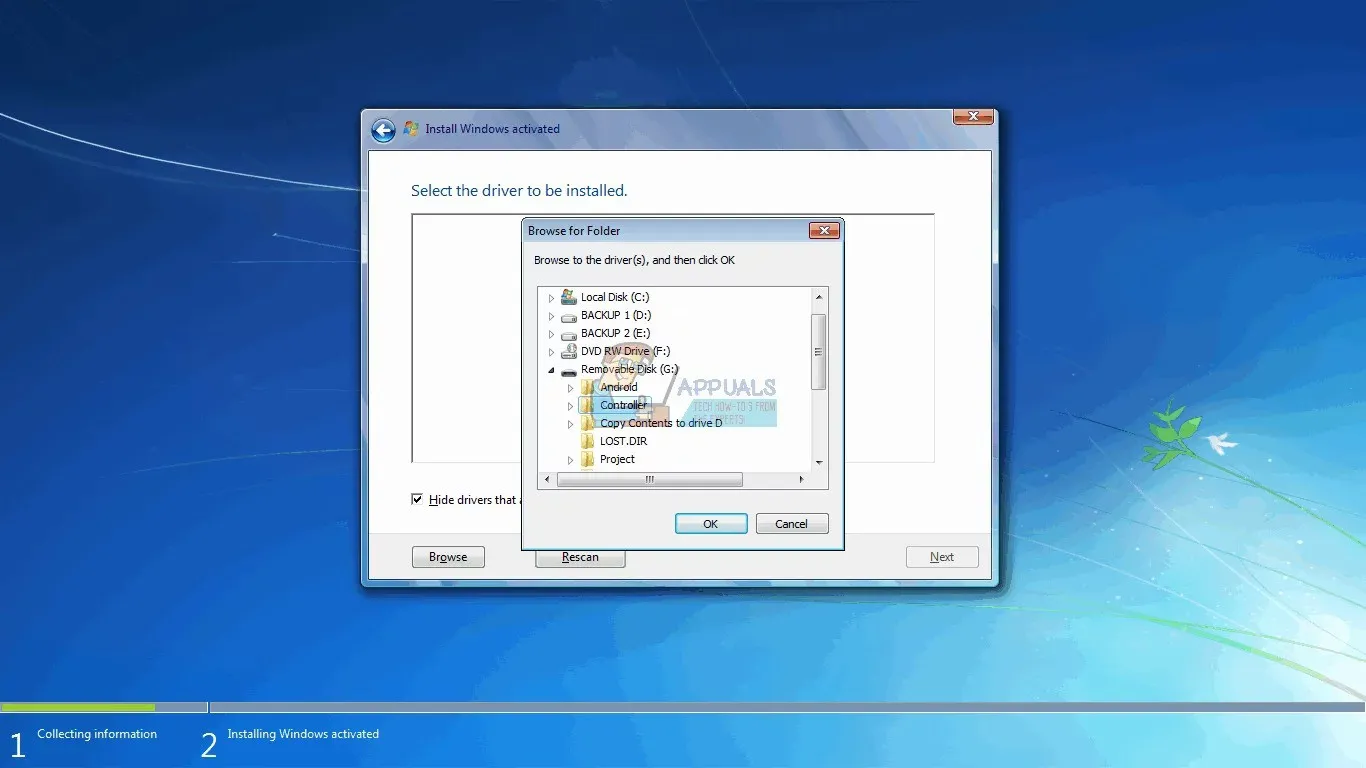
- Bạn sẽ được nhắc chọn driver từ danh sách được tìm thấy. Đảm bảo rằng nó đã được chọn và nhấp vào Next:
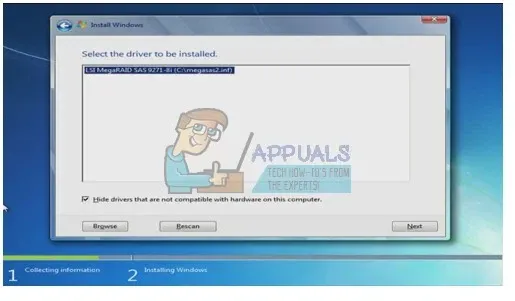
>>>>>Xem thêm: Mẹo sửa lỗi Siri không hoạt động trên máy Mac
Vậy là Blogkienthuc.edu.vn đã hướng dẫn bạn cách khắc phục cài win không nhận ổ cứng. Thực hiện xong những hướng dẫn trên, bạn đã có thể sẵn sàng các bước tiếp theo rồi!
Xem thêm:
Các lý do khiến máy tính không nhận ổ cứng và cách khắc phục
4 cách kiểm tra ổ cứng SSD hay HDD đơn giản, chính xác nhất
Nguồn: Appual